Hier finden Sie Anweisungen zum Ändern des Laufwerksymbols unter macOS und Windows.
Wählen Sie zum Fortfahren Ihr Betriebssystem aus:
macOS
Windows
macOS
macOS
Wenn Sie Ihre externe Festplatte unter macOS neu formatieren oder löschen, ändert sich das Festplattensymbol unter Umständen in ein allgemeines Symbol.
| Allgemeines USB-Symbol | Allgemeines Thunderbolt-Symbol |
 |  |
Sie können das Symbol wieder in das ursprüngliche Bild zurück ändern, sofern Sie über eine .icns-Datei verfügen. Falls Sie nicht über die .icns-Datei verfügen, finden Sie diese im Download-Bereich der Support-Seite von Seagate für das jeweilige Gerät.
Hinweis: Nicht für alle Geräte ist ein Laufwerkssymbol verfügbar.
Anweisungen zum Ändern des Symbols unter macOS
Laden Sie die entsprechende .zip-Datei herunter und öffnen Sie sie, um den Inhalt anzuzeigen.
Navigieren Sie zur gewünschten .icns-Datei und speichern Sie sie auf Ihrem Desktop.
Verbinden Sie Ihr Gerät und warten Sie, bis es auf dem Desktop bereitgestellt wird.
Klicken Sie bei gedrückter Ctrl-Taste auf das Symbol des Geräts.
Wählen Sie Get Info (Info abrufen).
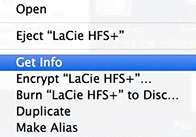
Verschieben Sie das Fenster „Get Info“ (Info abrufen) so, dass Sie die zuvor heruntergeladene .icns-Datei sehen können.
Ziehen Sie die .icns-Datei auf das Symbol in der linken oberen Ecke und lassen Sie sie los.
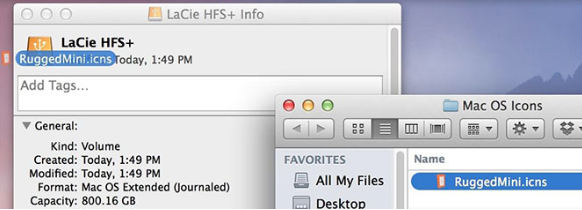
Das Symbol ändert sich.

Falls sich das Symbol nicht geändert hat, starten Sie Ihren Computer neu.
Hinweis zu Time Machine: Wenn Sie ein Laufwerk als Sicherungsziel für Time Machine auswählen, wird für das Volume immer das Symbol von Time Machine angezeigt. Dies kann nicht geändert werden. Siehe das Time Machine-Symbol im Folgenden:

Windows
Windows
Wenn Sie Ihre externe Festplatte unter Windows neu formatieren oder löschen, ändert sich das Festplattensymbol unter Umständen zu einem allgemeinen Symbol.
Allgemeines USB-Symbol |
|
Sie können das Symbol wieder in das ursprüngliche Bild zurück ändern, sofern Sie über eine .ico-Datei verfügen. Wenn Sie die .ico-Datei nicht haben, finden Sie diese im Download-Bereich der Support-Seite von Seagate für das jeweilige Gerät.
Hinweis: Nicht für alle Geräte ist ein Laufwerkssymbol verfügbar. Anleitung zum Ändern des Symbols unter Windows
Anweisungen zum Ändern des Symbols unter Windows
Laden Sie die entsprechende .zip-Datei herunter und öffnen Sie sie, um den Inhalt anzuzeigen.
Navigieren Sie zur gewünschten .ico-Datei und speichern Sie sie auf Ihrem Desktop.
Verbinden Sie Ihr Gerät und warten Sie, bis es unter „Dieser PC“ bzw. im Datei-Explorer angezeigt wird.
Doppelklicken Sie auf die Festplatte, um sie zu öffnen.
Ziehen Sie die .ico-Datei auf das Laufwerk und legen sie es ab, um die Datei auf dem Laufwerk zu speichern.
Falls die Festplatte eine Datei namens Autorun.inf enthält, klicken Sie mit der rechten Maustaste darauf und wählen Sie Open with Notepad (Mit Notepad öffnen).
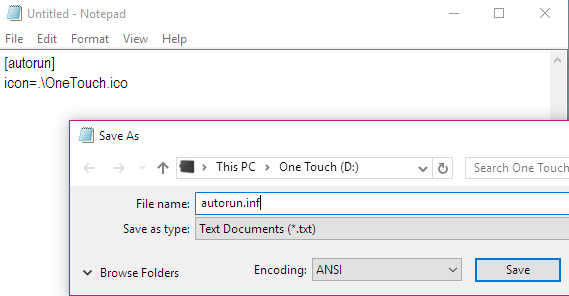
Falls keine Datei mit diesem Namen existiert, öffnen Sie ein Notepad-Dokument. Es wird ein neues Notepad-Dokument angezeigt.
Geben Sie im Notepad-Dokument folgenden Text ein:
[autorun]
icon=.\Laufwerksname.ico
Hinweis: „Laufwerksname“ sollte dem Namen der .ico-Datei entsprechen
Nehmen wir als Beispiel ein Symbol mit dem Namen „OneTouch.ico“. Der Text im Notepad-Dokument sähe dann wie folgt aus:
[autorun]
icon=.\ OneTouch.ico
Speichern Sie die Notepad-Datei unter dem Namen „Autorun.inf“ auf der Festplatte, deren Symbol Sie ändern möchten.
Zur Kontrolle: Beide folgenden Dateien müssen auf der Festplatte gespeichert werden, deren Symbol Sie ändern möchten:
Autorun.inf
Die .ico-Datei
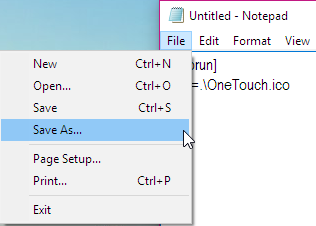
Trennen Sie die Festplatte sicher von Ihrem Computer.
Warten Sie 30 Sekunden.
Verbinden Sie die Festplatte erneut.
Das Symbol sollte sich nun geändert haben.
Falls sich das Symbol nicht geändert hat, starten Sie Ihren Computer neu. Trennen Sie die Festplatte während des Neustarts und schließen Sie sie wieder an, sobald der Computer vollständig hochgefahren ist.




